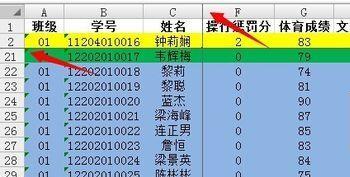使用Excel时,滚动列表的同时可以将
首行固定住。能在查看下面的列表内容,同时也知道内容所表示的意思。有时也会使用固定多两行或固定列的方式,方法略有差异
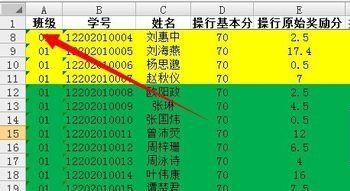
固定首行
-
01
打开所需要设置的文件,下面演示2007版的软件,但是2003版的软件方法也是相同的
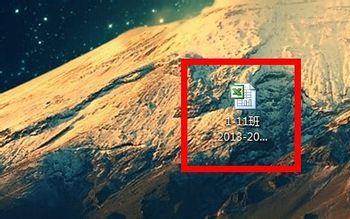
-
02
文件打开后,在上方 菜单栏中找到“ 窗口”子菜单
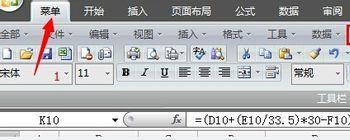
-
03
点击“窗口”子菜单,找到“ 冻结窗格”的选项,选择“ 冻结首行”

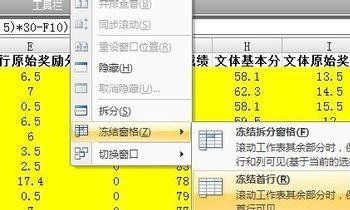
-
04
向下滚动列表 测试,可知首行被固定

固定前两行
-
01
固定前两行的方式也是冻结窗格,但是选择的方式有点差别。先得点击第三行左侧序列号位置, 全选第三行
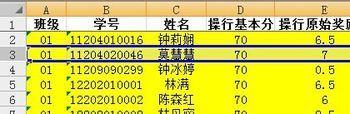
-
02
在“窗口”的“冻结窗格”中选择“ 冻结拆分窗格”
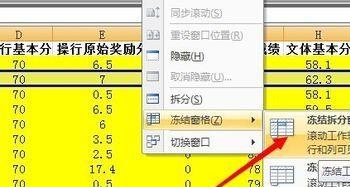
-
03
选择之后,向下滚动表格界面尝试。此时可实现 前两行固定在上方不动,下方列表正常滚动
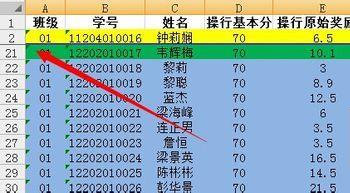
-
04
对于前两列也是方法相同,只是改为 全选第三列
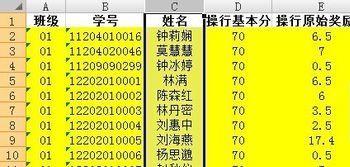
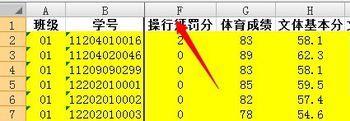
-
05
若想 同时固定 行 与 列,只要在想要固定的行与列 相交的位置先选择一下 单元格,再接着点击“ 冻结拆分窗格”,就可以实现同时固定行与列。固定的行与列不包括选择的单元格,是被选择单元格的 左缘与上缘